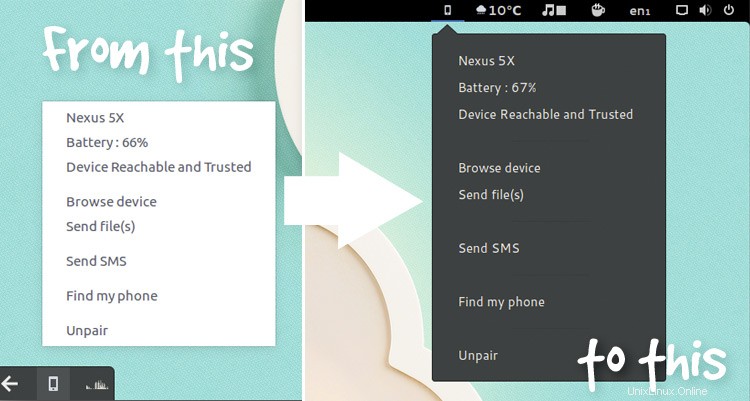
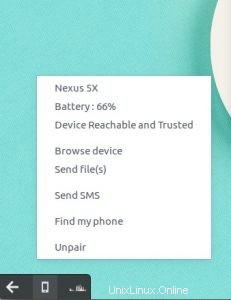
Me encanta GNOME Shell y me encantan los subprogramas de indicadores, pero los dos no se mezclan listos para usar.
GNOME oculta los indicadores de la aplicación (y otros elementos heredados de la bandeja del sistema) en un pequeño cuadro en la parte inferior izquierda de la pantalla de forma predeterminada.
Pero es es posible ver y usar subprogramas de indicadores en GNOME Shell de una forma más familiar, y todo gracias al sistema de extensiones bastante flexible de GNOME.
Un resumen rápido
Los subprogramas de indicadores son una forma popular para que los desarrolladores de aplicaciones brinden funciones adicionales al escritorio y muestren a los usuarios información específica sin necesidad de tener una ventana de aplicación abierta.
Muchas aplicaciones conocidas utilizan indicadores de aplicaciones en sus aplicaciones de escritorio, incluido Dropbox. , Spotify , Vapor y Skype. También se han creado muchos indicadores de aplicaciones de un solo propósito, como el Indicador meteorológico simple, el Boletín indicador y muchos, muchos más.
GNOME dice que no tiene planes de admitir la especificación del indicador de la aplicación en GNOME Shell, argumentando que "está en conflicto" con los objetivos de diseño previstos.
Usar indicadores de aplicaciones en GNOME Shell
La política y el argy-bargy de quién inventó qué especificación, cuándo y por qué son irrelevantes para mí. Solo quiero poder acceder a mis applets de indicadores favoritos (como el fabuloso KDE Connect Indicator) en GNOME Shell, de la misma manera que puedo hacerlo en Budgie, Cinnamon y Unity.
Anteriormente confiaba en la extensión (muy impresionante) TopIcons Plus. Este ingenioso complemento muestra iconos antiguos de la bandeja del sistema, aplicaciones Qt y subprogramas indicadores en el área de estado de GNOME.
Pero tiene un par de desventajas.
Por un lado, no puede ver los datos en el panel (por ejemplo, temperatura, gráfico de CPU, velocidad de carga, etc.). En segundo lugar, los menús de los subprogramas indicadores aparecen exactamente como lo harían en Unity, et al (es decir, no se adhieren a la temática de GNOME Shell ni usan sus menús y conmutadores, por lo que sobresalen como un pulgar dolorido).
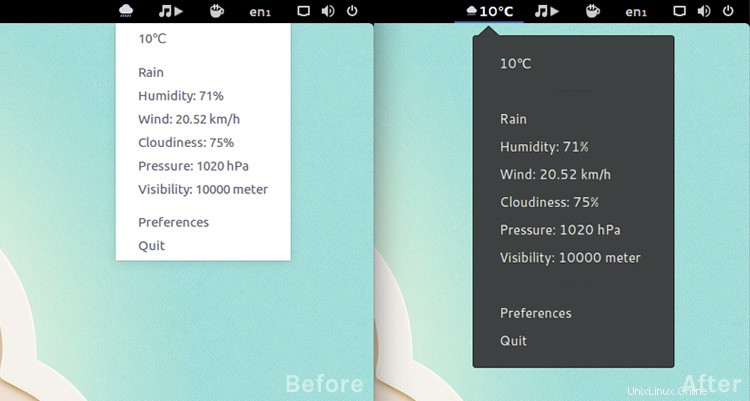
Aquí es donde entra en juego la extensión de GNOME titulada 'KStatusNotifierItem/AppIndicator Support'. Esta extensión ‘integra Ubuntu AppIndicators/kStatusNotifierItems en GNOME Shell’ y también hace que se vean bien.

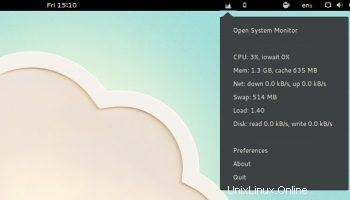
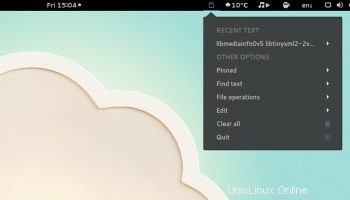
Genial, ¿eh?
las extensiones de soporte de indicador de aplicación son gratuitas y de código abierto. se puede instalar en GNOME Shell a través del sitio web oficial de extensiones de GNOME, vinculado a continuación:
Instale la extensión de GNOME compatible con el indicador de la aplicación
Fuera de tema:no puedo creer que no supe de esta extensión antes. Si te encuentras con algo ingenioso, ingenioso o notable y crees que merece la atención de un público más amplio, ¡te animo a que me lo hagas saber!